¿Cómo podemos ayudarte?
¿No encontraste lo que necesitas?
¡Entra en contacto con nosotros a través de nuestros canales de ayuda!
*Estamos trabajando para implementar más canales de soporte
Artículos Populares
Los artículos más buscados
El protocolo IMAP almacena sus correos en el servidor de correo, mientras que el protocolo POP elimina sus correos del servidor para guardarlos exclusivamente en el computadora que consulta la cuenta de correo. Para administrar una dirección de correo en varias computadoras y/o con un dispositivo móvil (smartphone, tableta, etc.), se recomienda encarecidamente utilizar el protocolo IMAP ya que mantiene tus correos sincronizados entre todos tus dispositivos.
Entonces, ¿cuál elijo?
- POP3: la mayor ventaja que ofrece es que los correos se descargan en tu computadora, teléfono móvil, tableta… y no ocupan espacio en el servidor. Este protocolo es adecuado si tu cuenta de correo tiene pocos GB de almacenamiento o está muy llena.
Como principal desventaja el correo no se sincroniza entre los diferentes dispositivos. Por lo tanto, si por ejemplo descargas un correo en el teléfono móvil y lo lees, este mensaje no aparecerá en la bandeja de entrada de tu cliente de correo del computadora o cuando accedas a través de webmail. - IMAP: es el protocolo más usado y el que intelplanet te recomienda. En este caso los correos se guardan en el servidor (no en tu computadora, ni en tu teléfono móvil) y por lo tanto todas las acciones que realices, leer, eliminar… estarán sincronizadas entre todos tus dispositivos. Esto hace que la experiencia de uso sea mucho mejor, especialmente si consultas tu correo electrónico desde varios dispositivos. Además, con IMAP puedes organizar tu correo electrónico en carpetas, igual que haces con los archivos en tu computadora.
El envio de correo SPAM o correo no solicitado es una de las tareas más perseguidas actualmente por los ISP, a día de hoy es muy complicado enviar SPAM y que este llegue a la bandeja de correo del destinatario debido a las restricciones que los operadores como Gmail, Hotmail o Yahoo acomenten en sus filtros y es por esta razón que nos podemos encontrar que el envio de nuestros correos legítimos es catalogado como SPAM.
A continuación detallamos una serie de operaciones a realizar para prevenir que nuestros correos sean catalogados como SPAM.
Antes de nada es importante saber el principal método que usan los operadores Gmail, Hotmail y Yahoo para identificar cuando un email es SPAM o no.
El método se basa en verificar el porcentaje de "reclamaciones" de sus usuarios a un mismo servidor de correo.
Esto quiere decir, que si envias emails a usuarios de Gmail, Hotmail y Yahoo, y has conseguido que estos mails lleguen a la bandeja de entrada pero los destinatarios marcan tu correo como SPAM, los siguientes emails que envies (aunque sean a otros destinatarios) también llegarán a la bandeja de SPAM.
Tú no eres quien decide si tus emails son SPAM o no, son los destinatarios, por ello no puedes decidir si tus emails llegan a la bandeja de entrada o no.
¿CONSIDERACIONES SOBRE EL CONTENIDO DE LOS E-MAILS?
- No pongas el asunto todo en MAYÚSCULAS y utiliza una frase coherente (Los antispam cada vez entienden mejor la sintaxis lingüistica).
- Si es una respuesta o mensaje reenviado, elimina todo el contenido que no sea relevante para la conversación para evitar que esa parte "inecesaria" haga que dispare el antispam del destinatario.
- Evita poner firmas extremadamente largas, a diferencia de lo que muchos piensan, no hay que poner el típico contrato de "Este correo va dirigido a su destinatario..." Es un bulo y solo te creará problemas. Si quieres apuntar algún término legal, es mejor poner un simple enlace a tu web, por ejemplo donde expones tus cláusulas relativas a la GDPR.
- Evita utilizar colores "extraños" en la fuente del texto. Muchos antispam pueden considerarlo como un intento para ocultar contenido.
- Las imágenes intenta siempre ponerlas como fichero adjunto. Y en caso de que las incluyas en el html, intenta que haya una relación de código superior al 90% en texto con respecto a las imágenes.
- Envía los correos en texto plano, pero si decides usar HTML, asegúrate que en el código también incluyes una versión "plain text" y que el HTML esté correctamente formateado con los tags correctos, especialmente al reenviar o responder muchos mensajes se pueden crear fallos en el formateo de código HTML del e-mail. Si estás teniendo problemas de SPAM, es áltamente recomendable enviar el correo solo en texto plano, al menos al principio para depurar errores.
- Evita poner formularios de contacto en tu web, es mejor si les dices a tus usuarios cual es tu e-mail, de este modo ellos te enviarán un mail cuando quieran contactar contigo y este proceso hará que tu cuenta de e-mail se incluya en la lista blanca de quien te ha contactado y el resto de mensajes que le envíes a esta persona deberían llegarle correctamente.
¿COMO CONFIGURAR EL SERVIDOR?
- Configura el hostname del servidor o VPS: Esto lo puedes hacer desde el panel de control SolusVM. Debes asegurarte que el hostname responde a ping, por tanto, debe existir una entrada en tus servidor DNS que haga referencia al hostname.
- Configura la inversa PTR: Si has configurado el hostname del servidor en el punto anterior, desde el panel SolusVM, en la pestaña "Network" tienes la opción de declarar la inversa. Es muy importante tener la inversa declarada para que sea posible verificar la legitimidad de una IP. De este modo estás indicando a los operadores que esa IP es tuya y que tu eres el responsable de ella y que por tanto hay alguien detrás de esos envios. Normalmente los spammers no declaran la inversa para evitar que un dominio completo sea blacklistado, pero si no envias SPAM, no debes tener miedo en este punto.
- Configura el registro SPF a nivel DNS de tu dominio: De este modo, estás verificando la legitimidad de tu servidor de salida de emails y que nadie esté intentando enviar emails desde otro servidor haciéndose pasar por tí.
- Utiliza SMTP y remitente real: Es muy importante que los envíos se hagan utilizando una autenticación SMTP y que el remitente del correo sea la cuenta de correo con la que te has autenticado, así quien recibe tu correo electrónico puede verificar que la cuenta que usas como remitente realmente existe. Por ejemplo, no te autentiques con una cuenta con tu propio dominio y luego pongas una cuenta de gmail como remitente, debes utilizar la misma en ambos casos y si lo que quieres es que el destinatario te responda a otra cuenta entonces utiliza el parámetro reply-to.
- No utilices sendmail o la función mail de PHP: Directamente relacionado con el punto anterior. Los envíos realizados mediante la función mail de PHP no tienen autenticación, de tal forma que el destinatario no puede verificar la identidad del remitente y es muy probable que estos mails sean considerados como SPAM.
- Landpage en la IP de envio: Esto es crear una página donde sea visible la información de tu empresa y la información de contacto para reportar abusos. Por ejemplo, si la IP desde donde envias los emails es: 5.134.112.0, que al entrar a dicha IP desde cualquier navegador se vea información de tu empresa y de contacto.
- Comprueba los Fail-Delivery: Revisa en tus logs de envio /var/log, si tienen muchos errores de envio. Es típico que los spammers hagan barridos por internet en busca de direcciones de email a las que enviar sus SPAM, pero muchas de esas direcciones ya no existen. Los operadores como Gmail, Hotmail o Yahoo comprueban si les intentas enviar correos a direcciones que ya no existen, y si haces muchos envios a direcciones inexistentes, es seguro que te van a considerar SPAMMER y tus mails no van a seguir entrando a las bandejas de entrada de los usuarios.
Reputación de IP y/o dominio
Puedes consultar la reputación de tu IP en: https://www.senderscore.org/ (debes estar registrado para obtener detalles completos) y en https://www.talosintelligence.com/
Como indicamos al principio de este documento, los proveedores de e-mail analizan la cantidad de reclamaciones que los destinatarios hacen "haciendo click en el botón SPAM". Es decir, tu envias un mail a alguien y esa persona cuando recibe tu correo le da al botón de "SPAM". Esta acción no solo provoca que tu e-mail acabe en la bandeja de SPAM de dicho usuario, si no que proporciona al ISP (Gmail, Hotmail, Yahoo, etc...) una referencia para reducir la reputación de la IP y el dominio desde donde se ha enviado el e-mail (remitente).
Si envias mailing masivo y muchos de tus destinatarios hacen click en "SPAM" la reputación de tu IP y dominio se verá reducida rápidamente. Por esta razón, es importante que no envies correos a destinatario que no están interesados en recibir tus mails.
Para ganar reputación en tu IP y/o dominio la clave está en recibir e-mails, es decir, que los usuarios de Gmail, Hotmail, Yahoo, etc... hagan envios a tus cuentas de e-mail, de este modo, estos ISP consideran que estos destinatarios son legítimos e incrementan la reputación de IP/dominio a la hora del envio. Adicionalmente, si haces envios de e-mail que han llegado a la bandeja de SPAM y el usuario indica que "No es SPAM", también ganas reputación, del mismo modo que cuantos mas e-mails envias sin que nadie haga click en "SPAM" tu reputación irá aumentando progresivamente para este proveedor.
¿Tienes todas estas directrices perfectamente configuradas y tus mails siguen llegando como SPAM?
- Registrarse en el JMRP para obtener informes sobre tus mails en Junk y solicitudes de baja de listas de correo -> Aquí
- Registrarse en Hotmail SNDS para comprobar cuales son los mails que has enviado como SPAM. Incluye la IP de tu servidor -> Aquí
- Contacta con Hotmail este formulario o este o por mail a delist@messaging.microsoft.com
- Contacta con Office365 usando este formulario.
- Lee como debes enviar los correos a las cuentas de Gmail -> Aquí
- Lee como debes enviar los correos a las cuentas de Yahoo -> Aquí
- Contacta con Yahoo para la puesta en lista blanca de tu IP con este formulario -> Aquí
- Lee como debes enviar los correos a las cuentas de AOL -> Aquí
Ya has hecho todos los puntos anteriores, ¿Tus mails siguen llegando como SPAM?
Eres SPAMMER! No tienes nada que hacer. Dedícate a otra cosa.
Pero si no eres un spammer y necesitas un servicio profesional para el envío de tus e-mails, no dudes en contratar nuestros VPS. Tenemos mucha experiencia con usuarios que envian grandes cantidades de e-mail de forma diaria, pero insistimos, solo podremos ayudarte si realmente NO envías SPAM y no lo olvides, la decisión final para considerar si un e-mail es SPAM la tiene la persona que recibe dicho e-mail, no quien lo envía.
El sistema de nombres de dominio (DNS) es la agenda telefónica de Internet. Las personas acceden a la información en línea mediante los nombres de dominio, como nytimes.com o espn.com. Los navegadores web interactúan mediante direcciones de protocolo de Internet (IP). DNS traduce los nombres de dominio a direcciones IP para que los navegadores puedan cargar los recursos de Internet.
Cada dispositivo conectado a Internet tiene una dirección IP única que pueden usar otras máquinas para encontrar el dispositivo. Con los servidores DNS, no es necesario que las personas memoricen direcciones IP, tales como 192.168.1.1 (en IPv4) o nuevas direcciones IP alfanuméricas más complejas, tales como 2400:cb00:2048:1::c629:d7a2 (en IPv6).
¿Cómo funciona DNS?
El proceso de resolución de DNS consiste en convertir un nombre de host (tal como www.example.com) en una dirección IP fácil de usar en un computadora (tal como 192.168.1.1). Se otorga una dirección IP a cada dispositivo en Internet y esa dirección será necesaria para encontrar el dispositivo apropiado de Internet, al igual que se usa la dirección de una calle para encontrar una casa en particular. Cuando un usuario quiere cargar una página web, se debe hacer una traducción entre lo que un usuario escribe en su navegador web (example.com) y la dirección fácil de usar para la máquina que se necesitará para localizar la página web example.com.
Para entender el proceso detrás de la resolución de DNS, es importante conocer los diferentes componentes de hardware por los que debe pasar una consulta de DNS. Para el navegador web, la búsqueda de DNS ocurre “entre bastidores” y no requiere interacción de la computadora del usuario aparte de la solicitud inicial.
¿Qué son los nameservers de dominio?
La función de un nameserver de dominio es almacenar todos los registros DNS de un nombre de dominio. Cada vez que alguien envía una consulta sobre tu nombre de dominio, el nameserver le devuelve la información correspondiente a tu nombre de dominio, permitiéndole encontrar tu sitio web.
La dirección de un nameserver es similar a la de un nombre de dominio. Los proveedores de hosting suelen tener dos o más direcciones de nameserver. Por ejemplo, aquí están los nameservers de intelplanet:
ns1.intelplanet.com
ns2.intelplanet.com
En la práctica, las direcciones de los nameservers suelen utilizarse para apuntar un nombre de dominio a una cuenta de hosting a través de los servicios DNS.
Si has comprado un nombre de dominio a un proveedor de alojamiento, esta acción no es necesaria. Pero debe hacerse si el registrador del dominio no es el mismo que el de tu proveedor de hosting.
Por ejemplo, si alojas un sitio web en intelplanet pero has comprado un dominio con otro proveedor, tendrás que cambiar los nameservers del dominio para que apunten a intelplanet. Sólo entonces el nombre de dominio estará conectado al sitio web.
¿Cómo cambiar los nameservers?
Sólo puedes cambiar los nameservers donde está registrado el dominio. Por ejemplo, si has comprado un nombre de dominio en Hostinger, puedes cambiar los nameservers desde el hPanel. Si lo compraste en Google Domains, sólo puedes cambiarlos en Google Domains.
Los nombres de dominio comprados en Hostinger utilizan sus nameservers por defecto. No es necesario cambiar los nameservers si compras un dominio en intelplanet ya que se asigna en automático.
En los siguientes pasos, te mostraremos cómo cambiar los nameservers desde tu cuenta de hosting. Usaremos intelplanet como ejemplo, pero los pasos deberían ser similares en la mayoría de los proveedores de hosting.
- Ingresa al área de clientes de intelplanet, navega a Dominios, y selecciona el nombre de dominio que quieres editar.

- Da clic en el menu lateral Nameservers
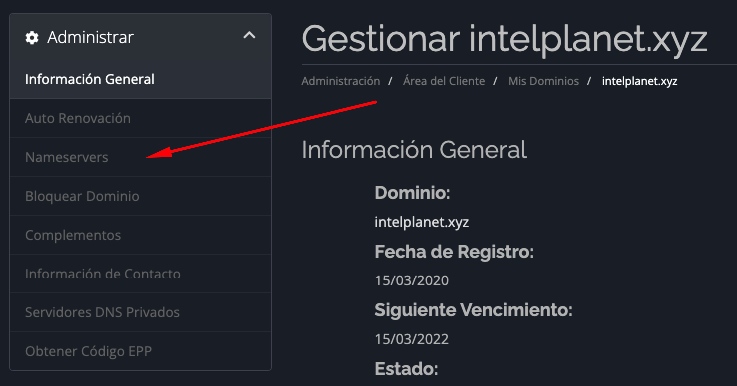
- En la siguiente pantalla podrás colocar tus DNS
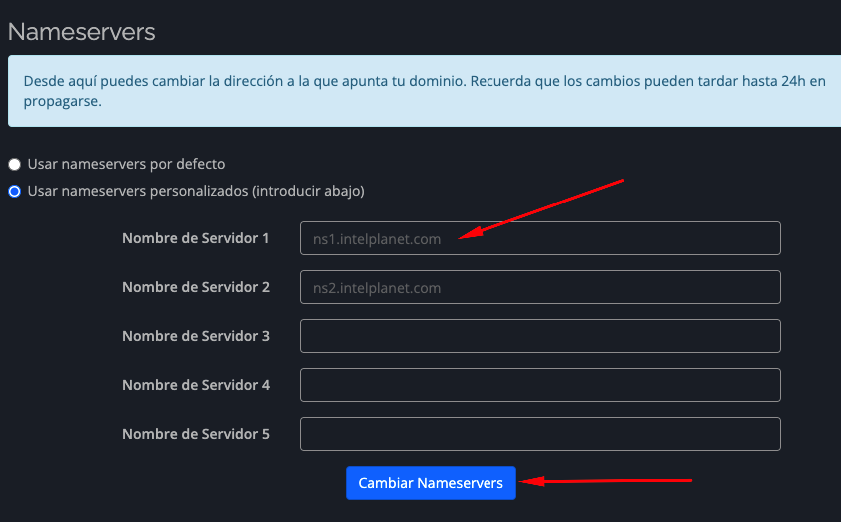
- Guarda los cambios
*Recuerda que los cambios de DNS pueden demorar de 2 a 24 horas en propagarse por toda la red de internet.
¿Qué es una zona DNS y cómo hacer cambios para el dominio?
Una zona DNS es una porción del espacio de nombres DNS dividida con fines administrativos por una persona o una organización. Cada zona contiene al menos un registro DNS.
Si usas los nameservers del hosting para tu nombre de dominio, podrás hacer cambios en la zona DNS usando las herramientas provistas. Hay diferentes razones para modificar una zona DNS, una de ellas es apuntar el dominio a otra dirección.
Para editar las zonas DNS desde tu cPanel accede a cPanel y ve a la opción Zone Editor, existen diferentes tips de registros que mencionaremos a continuación:
Registro A
Un registro A o un registro de host DNS apunta un nombre de host o dominio a una dirección IPv4. Por ejemplo, convierte hostinger.com en 104.19.184.120. Un registro AAAA funciona de forma similar, pero transforma un nombre de host en una dirección IPv6.
Cada nombre de dominio sólo puede tener un registro A. Sin embargo, por defecto, encontrarás dos registros A en el hPanel, uno para tu dominio (@) y otro para el FTP. Ambos apuntan a la misma dirección IP.
Modificar tus registros A te ayuda a apuntar tu nombre de dominio a una dirección IP diferente. Para ello, simplemente haz clic en Editar y realiza los cambios pertinentes en los campos requeridos:
- Tipo – sólo cambia el tipo a AAAA si la nueva dirección IP es IPv6.
- Nombre – el símbolo @ se refiere a tu dominio raíz, por ejemplo, tudominio.com. Si modificas el registro A de un subdominio, como sub.tudominio.com, completa este campo con el subdominio en su lugar.
- Apunta a – rellena este campo con la nueva dirección IP.
- TTL – significa «time-to-live» (tiempo de vida). El valor introducido aquí le dirá al resolutor DNS cuánto tiempo debe almacenar en caché una petición DNS. El valor por defecto suele ser 14400 o cuatro horas.
Registro CNAME
Un registro CNAME o un registro de «nombre canónico» establece un dominio particular como un alias para otro dominio. Cuando los usuarios introduzcan uno de los nombres de dominio de alias en sus navegadores web, serán conducidos a la misma dirección IP.
Esto ayuda a los administradores de dominios ya que no necesitan crear varios registros A para apuntar varios nombres de dominio a la misma dirección IP.
Por ejemplo, quieres que tus subdominios alias1.tudominio.com y alias2.tudominio.com apunten a central.tudominio.com. Añadir un registro CNAME para cada dominio alias servirá para ello.
Cuando añadas un nuevo registro CNAME, aparte del TTL, introduce el nombre del dominio o subdominio que quieres apuntar en el campo Nombre, y en el campo Apunta a introduce el dominio al que apuntará el dominio o subdominio.
Registro MX
Un registro MX, que corresponde a mail exchange (intercambio de correo electrónico), identifica un servidor de correo usado para procesar los correos electrónicos entrantes recibidos por un nombre de dominio en particular. Por ejemplo, si se creó un registro MX para tudominio.com, podrás recibir correos electrónicos a través de la dirección de correo electrónico @tudominio.com.
Registro TXT
Un registro TXT permite a los administradores de dominio incluir notas legibles tanto para los humanos como para las máquinas. No tiene un impacto directo en las configuraciones de DNS, pero proporciona a otras personas información importante sobre tu dominio. Los registros TXT tienen diferentes propósitos y puedes tener más de uno en tu zona DNS.
Un uso común de un registro TXT es crear un registro de Marco de Políticas del Remitente (SPF). Los registros SPF especifican qué nombres de host o direcciones IP están autorizados a enviar correos electrónicos desde tu dominio. Si utilizas intelplanet, verás que hay un registro SPF ya creado por el sistema.
Registro SRV
Un registro SRV conecta un nombre de host con un servicio concreto. En comparación con otros registros DNS, los registros SRV almacenan más información, incluyendo el número de puerto. La configuración de un registro SRV guiará a las aplicaciones para hallar tus preferencias para ciertos servicios.
Si tienes intelplanet, no hay ningún registro SRV por defecto, pero puedes añadir uno. Por ejemplo, puedes añadir un registro SRV para un servicio de mensajería instantánea XMPP.
Propagación DNS
Cada vez que modifiques o añadas un nuevo registro DNS, habrá un periodo en el que el registro DNS se actualizará en todos los servidores del mundo. Esto se denomina período de propagación DNS.
Además de añadir o modificar un registro DNS, cambiar los nameservers de tu dominio y añadir un nuevo subdominio también desencadenará la propagación DNS.
Un registro DNS puede tardar hasta 24 horas en propagarse completamente. Durante este tiempo, puede que tu sitio no esté disponible. Para comprobar el progreso de la propagación de los DNS en tiempo real, introduce tu dominio en un comprobador de DNS como DNSTOOL.
DNSSEC
DNSSEC es una tecnología de seguridad para el sistema de nombres de dominio. Añade una capa de protección a los registros DNS existentes incorporando firmas criptográficas para la autenticación. Esto puede evitar que los atacantes accedan a los registros DNS.
No todos los nombres de dominio soportan DNSSEC. Por ejemplo, en intelplanet, sólo se puede habilitar DNSSEC para algunos dominios registrados en intelplanet y alojados en otros lugares.
Independientemente del proveedor de hosting que utilices, te recomendamos que te pongas en contacto con su equipo de soporte si estás interesado en DNSSEC.
Conclusión
El DNS asocia las direcciones IP a los nombres de dominio legibles para los humanos, lo que facilita la visita de los sitios web. Hay cuatro tipos de servidores DNS que intervienen en el proceso de resolución: el resolutor recursivo, el root nameserver, el servidor TLD y el servidor DNS autoritativo.
Los nameservers de un dominio almacenan todos los registros DNS de un nombre de dominio, mientras que una zona DNS es una porción del espacio de nombres DNS dividida para propósitos administrativos.
En el hPanel, puedes cambiar tus nameservers y añadir o modificar registros en tu zona DNS. Hay cinco registros DNS principales con los que debes estar familiarizado: A, CNAME, MX, TXT y SRV.
Cada vez que realices cambios en un registro, el sistema tardará algún tiempo en procesar los cambios. Esto se denomina propagación DNS.
Si tienes más preguntas sobre esta tema, no dudes en dejar un comentario abajo.
Primero tienes que descargar e instalar el programa Thunderbird, es gratuito y lo puedes obtener dando clic en el siguiente enlace:
https://www.mozilla.org/es-ES/thunderbird/
Paso 1
Al abrir el programa por primera vez destildamos "Hacer siempre esta comprobación" y seleccionamos "Definir como predeterminado".
*En caso de que ya tengas instalado thunderbird salta al paso 3.
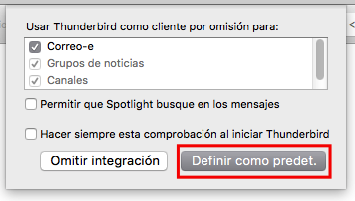
Paso 2
Da clic en "Saltarse esto y usar mi cuenta de correo existente".
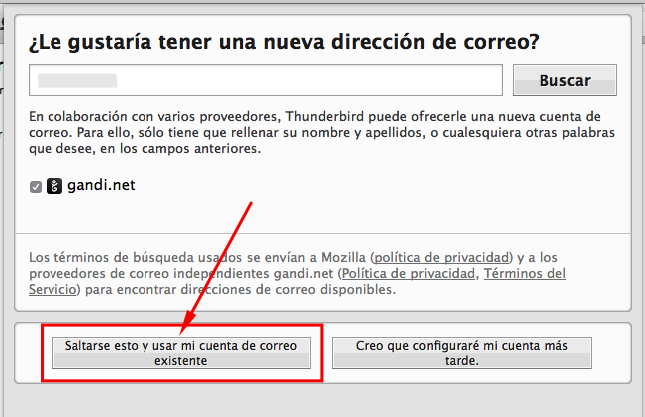
Paso 3
En caso de que ya tengas el programa Thunderbird instalado tienes que dar clic en Archivo >> Nuevo >> Cuenta de correo existente
*Si en Windows no te aparece el menú superior presiona la tecla ALT
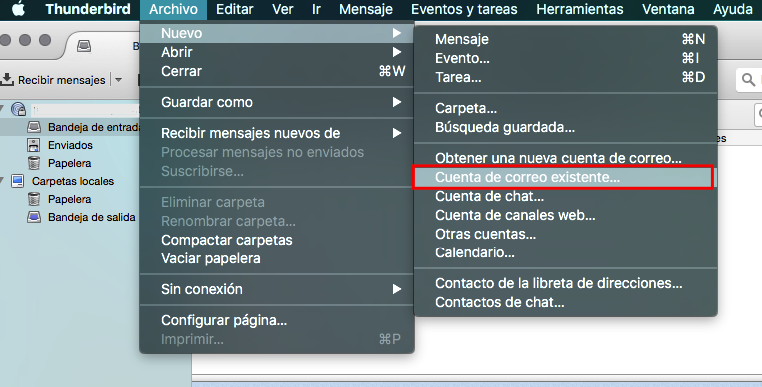
Paso 4
Ingresa los datos requeridos para configurar tu cuenta de correo y da clic en "continuar".
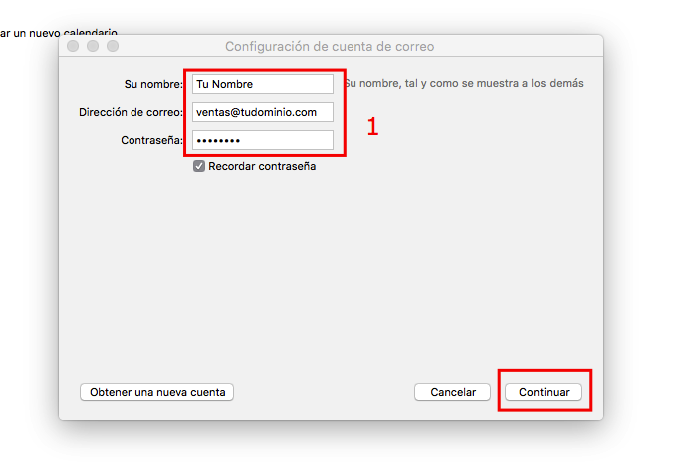
Paso 5
Selecciona "POP3" y da clic en "Hecho".
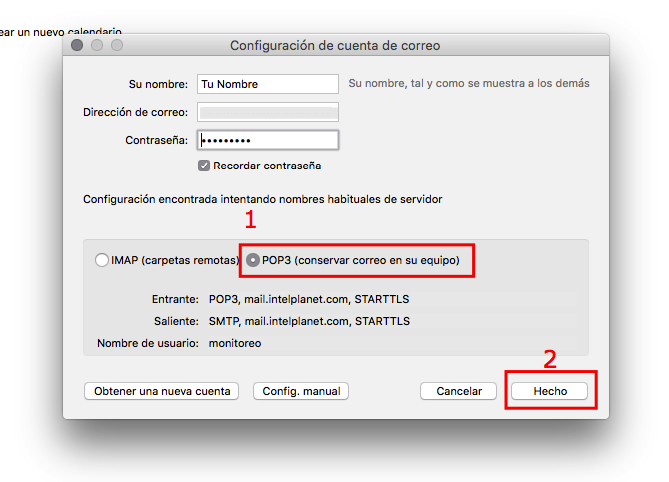
Paso 6
Es necesario "Confirmar la excepción de seguridad". Este mensaje de alerta solo aparecerá una vez para los mensajes de ENTRADA.
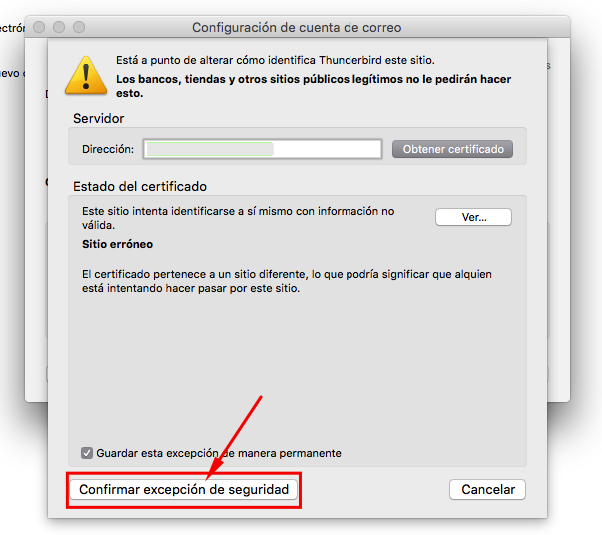
Paso 7
Estamos por terminar, ahora solo da clic en redactar y envia un mensaje de prueba a cualquier destinatario. Continua al paso 8
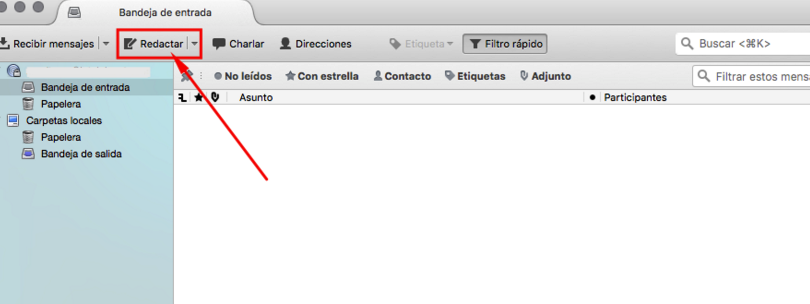
Paso 8
Nuevamente nos pedirá "Confirmar la exepción de seguridad". Este mensaje de alerta solo aparecerá una vez para los mensajes de SALIDA.
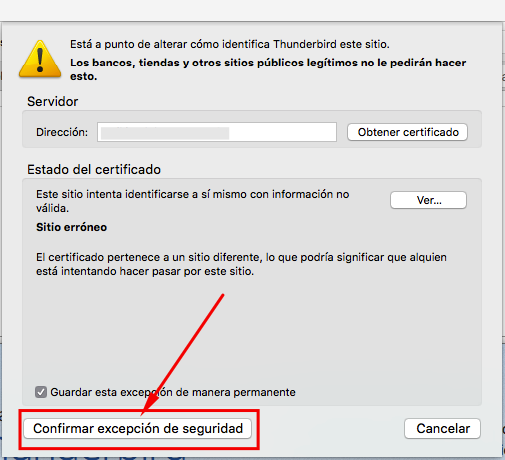
Paso 9
Por último da clic en "Aceptar" y vuelve a intentar enviar el mensaje, debe de enviarse sin ningún problema.
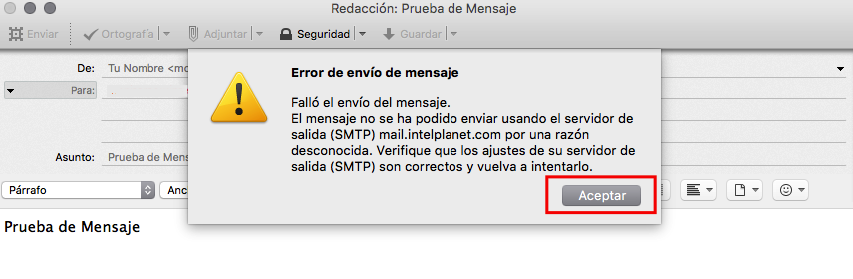
¡Listo!, ya puedes enviar y recibir mensajes desde Thunderbird.
Puedes agregar mas cuentas en el mismo programa repitiendo a partir del paso 3.
El FTP es un programa cliente que te permite conectarte al servidor y ver los archivos que se encuentran en el directorio así como editarlos y subir nuevos archivos.
Te recomendamos utilizar FILEZILLA como cliente de correo, es gratis y lo puedes descargar en el siguiente enlace:
https://filezilla-project.org/
Para conectarte necesitas saber los siguientes datos:
Host (tudominio)
Tipo de acceso: Normal
Usuario: -
Contraseña: -
Encriptación: Sólo FTP (no seguro)
*Los datos de acceso los enviamos a tu correo una vez que compras una cuenta de hosting con nosotros, en caso de no tener esos datos los puedes obtener entrando al ÁREA DE CLIENTES >> SERVICIOS >> MIS SERVICIOS / HOSTING, selecciona tu cuenta de hosting y podrás encontrar los datos de acceso en el panel lateral izquierdo.
En caso de no poder acceder por favor contacta a nuestro departamento de soporte.
Anuncios y estatus de red
Todos los sistemas están en funcionamiento
Si continúas experimentando algún problema, ponte en contacto con el servicio de atención al cliente.
27/04/2025 - Importante: Actualización de Métodos de PagoRecientemente hemos realizado una actualización de seguridad en nuestra pasarela de pagos con tarjeta, por lo que es necesario que para tu próximo pago ingreses nuevamente tu tarjeta preferida de pago.
Puedes actualizar los datos de tu tarjeta fácilmente desde el siguiente enlace:
https://intelplanet.com/clientes/account/paymentmethods
Si realizas tus pagos con transferencia bancaria u otro método de pago que no sea tarjeta no es necesario realizar ninguna acción.
Agradecemos tu colaboración para mantener nuestra plataforma segura.
 Argentina - Español
Argentina - Español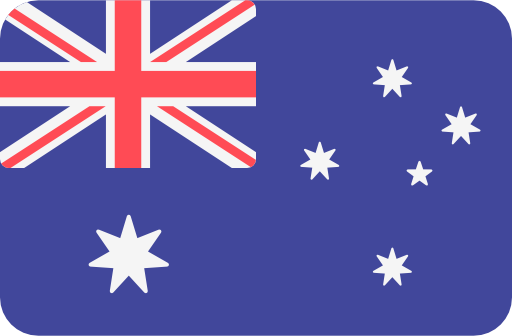 Australia - English
Australia - English Brasil - Português
Brasil - Português Canada - English
Canada - English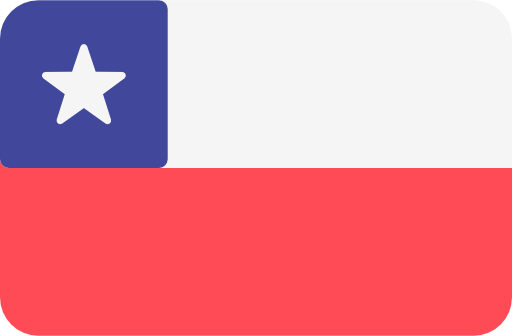 Chile - Español
Chile - Español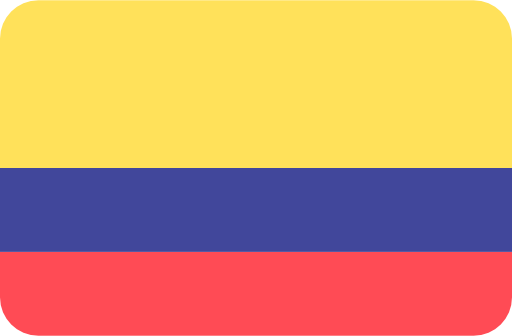 Colombia - Español
Colombia - Español Costa Rica - Español
Costa Rica - Español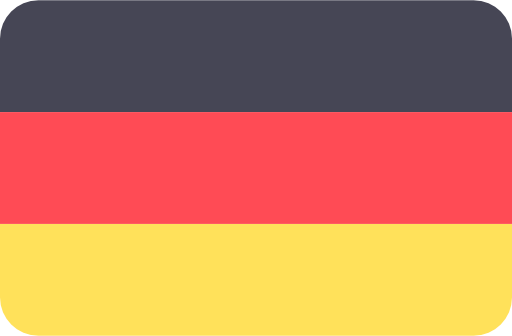 Deutschland - Deutsch
Deutschland - Deutsch España - Español
España - Español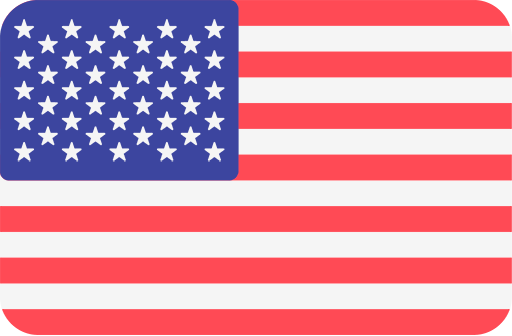 Estados Unidos - Español
Estados Unidos - Español France - Français
France - Français Hong Kong - English
Hong Kong - English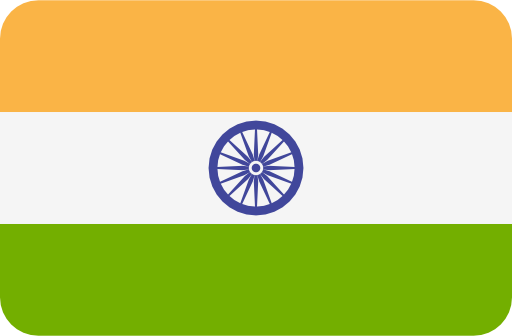 India - English
India - English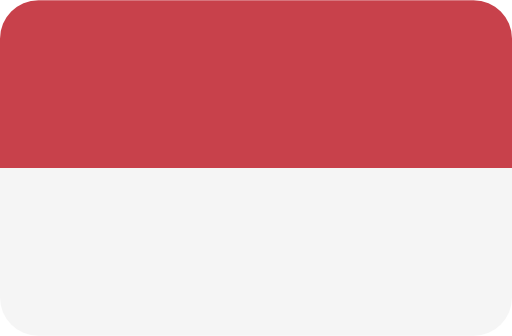 Indonesia - Bahasa Indonesia
Indonesia - Bahasa Indonesia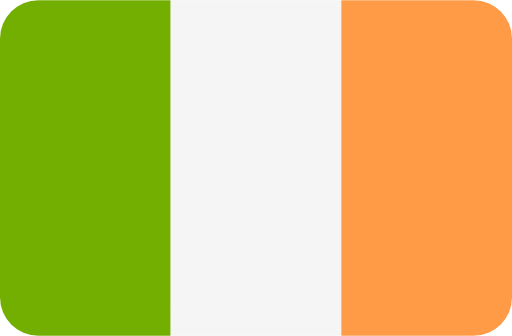 Ireland - English
Ireland - English Israel - English
Israel - English Italia - Italiano
Italia - Italiano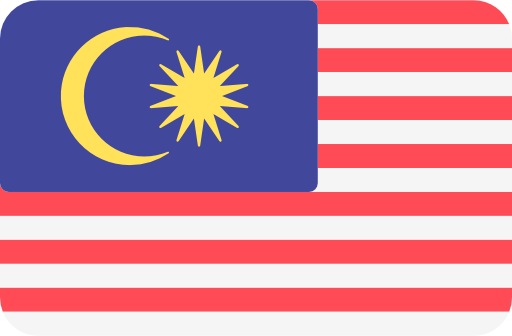 Malaysia - English
Malaysia - English México - Español
México - Español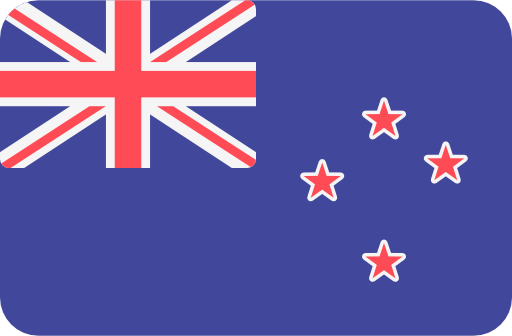 New Zealand - English
New Zealand - English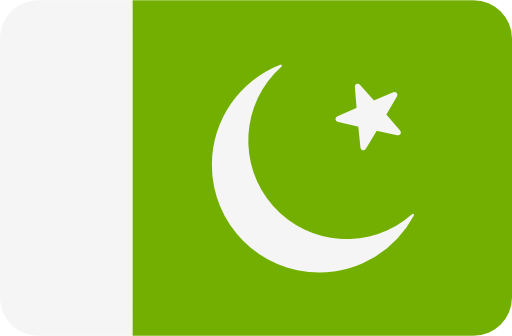 Pakistan - English
Pakistan - English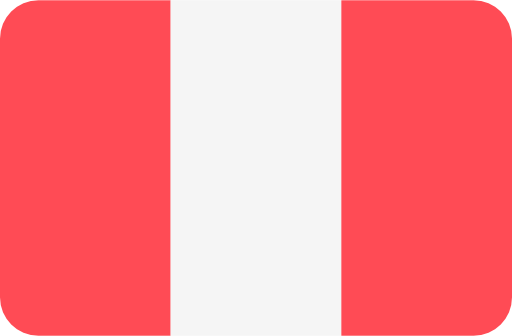 Perú - Español
Perú - Español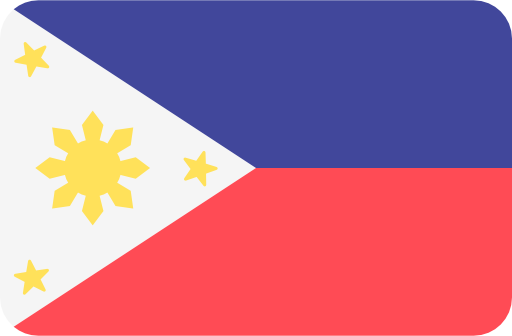 Philippines - English
Philippines - English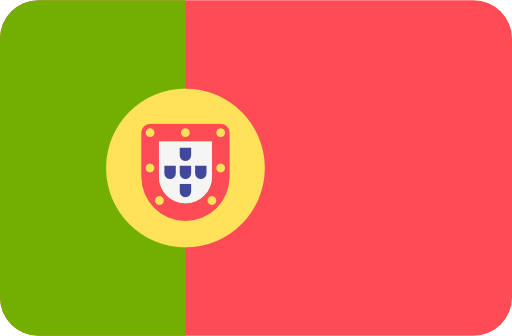 Portugal - Português
Portugal - Português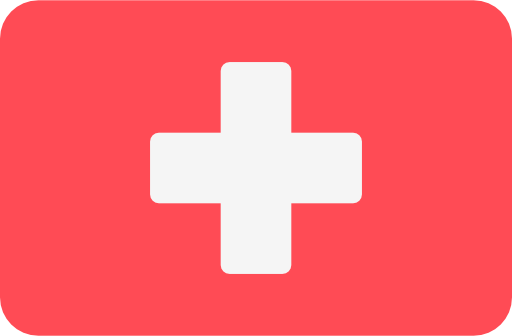 Schweiz - Deutsch
Schweiz - Deutsch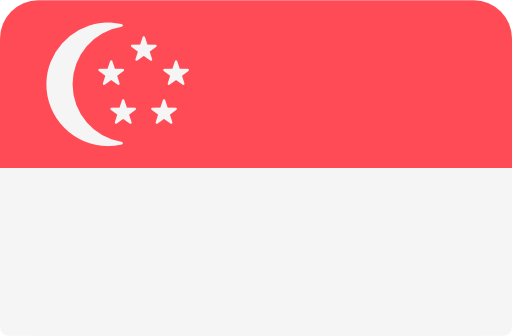 Singapore - English
Singapore - English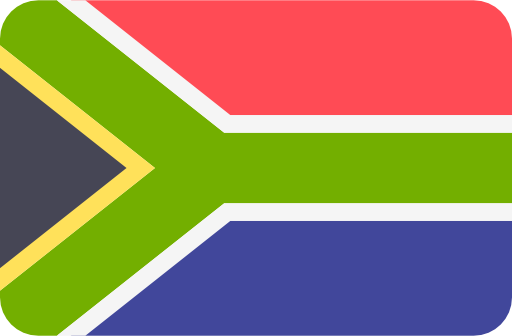 South Africa - English
South Africa - English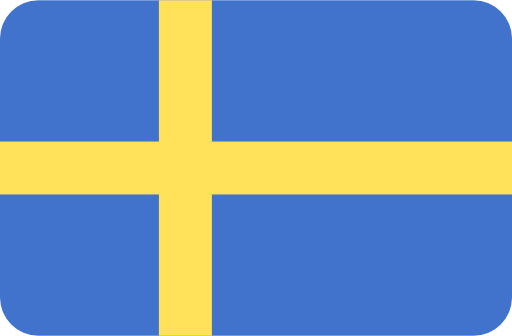 Sverige - Svenska
Sverige - Svenska Türkiye - Türkçe
Türkiye - Türkçe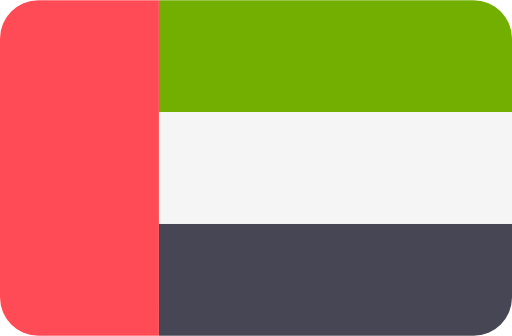 U. Arab Emirates - English
U. Arab Emirates - English United Kingdom - English
United Kingdom - English Uruguay - Español
Uruguay - Español Venezuela - Español
Venezuela - Español 中國 - 中文
中國 - 中文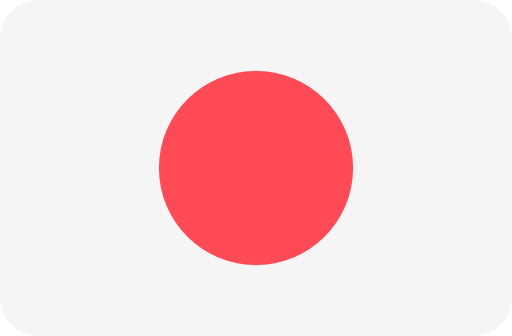 日本 - 日本語
日本 - 日本語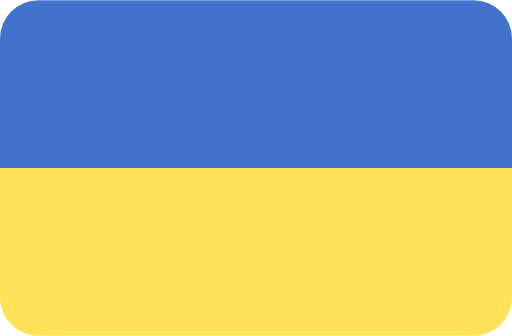 Україна - Українська
Україна - Українська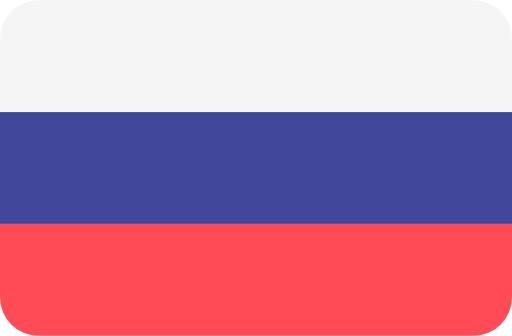 Россия - Русский
Россия - Русский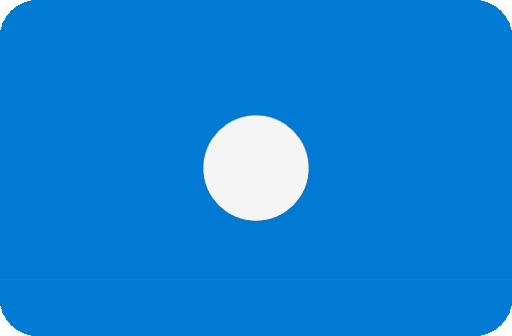 International - English
International - English